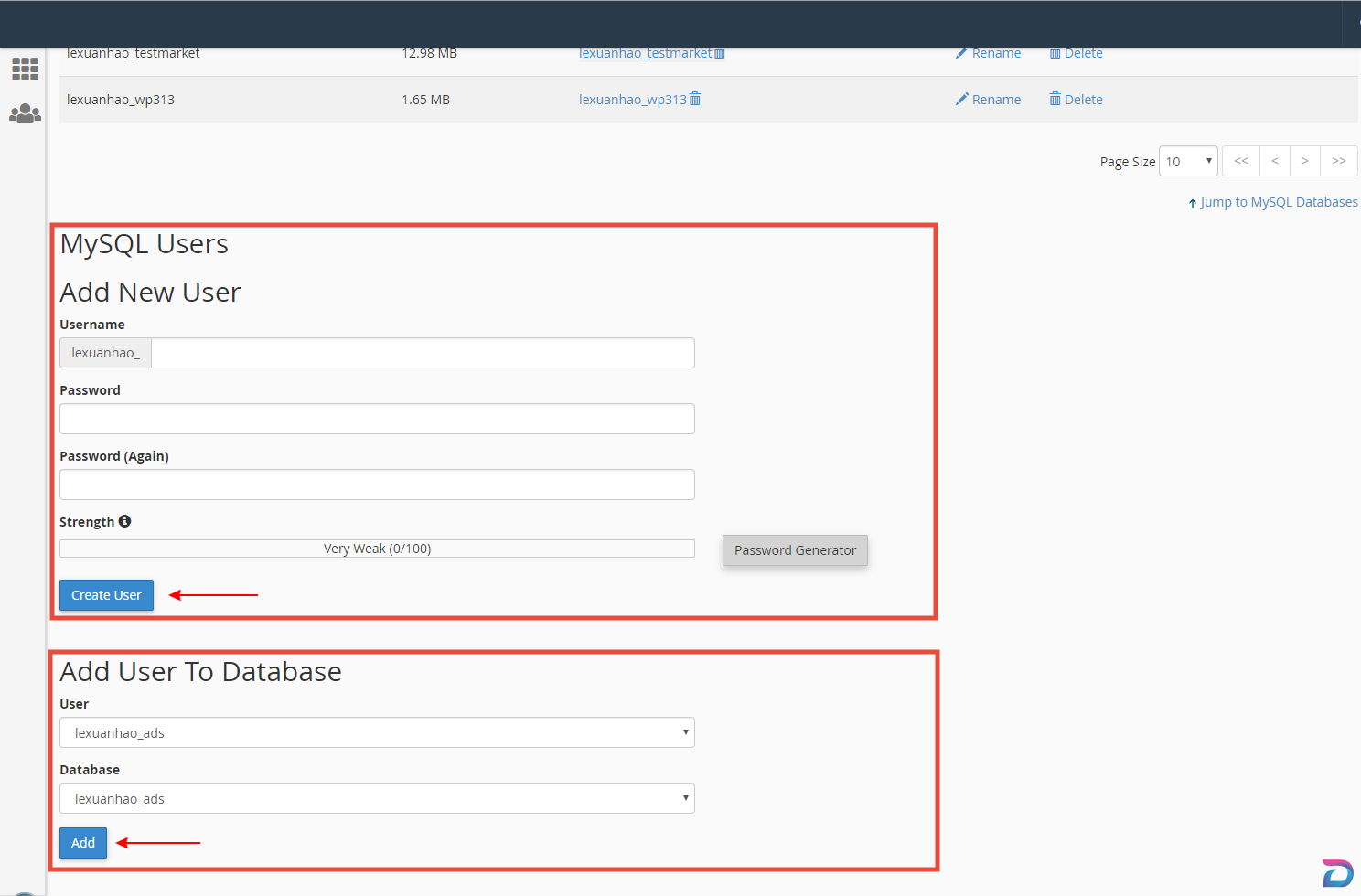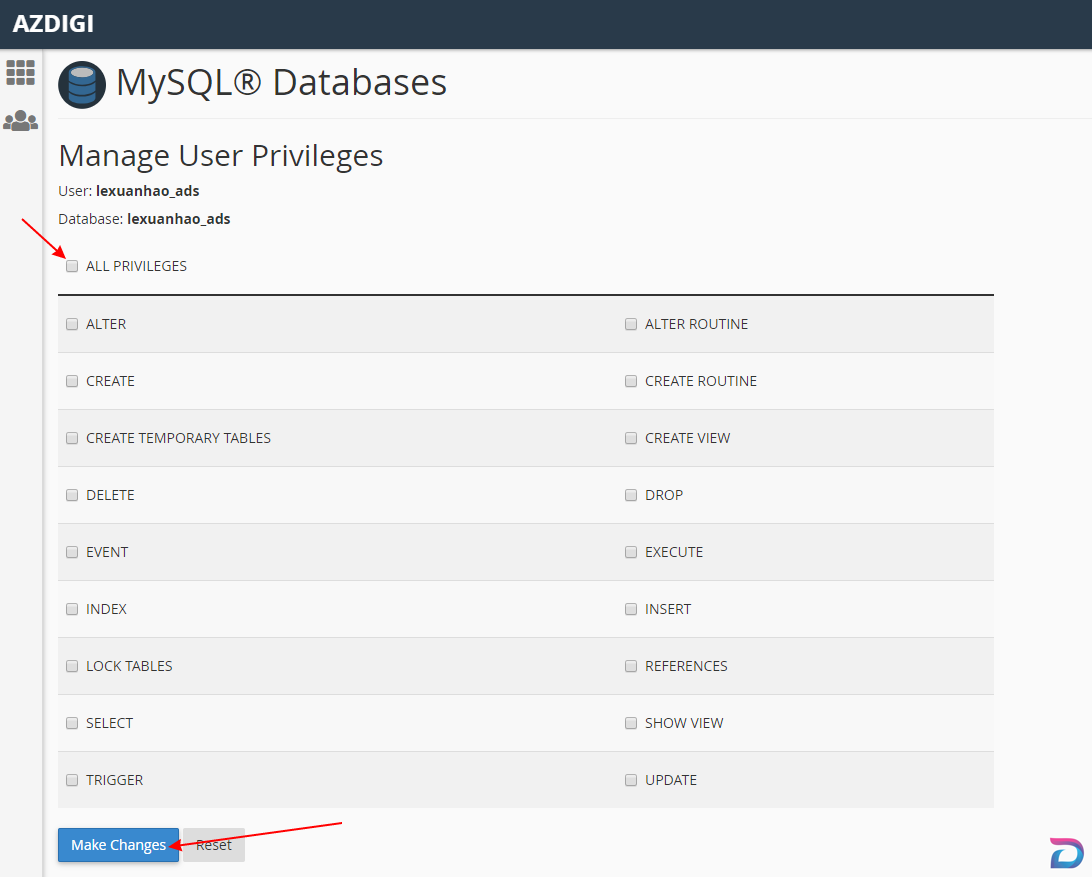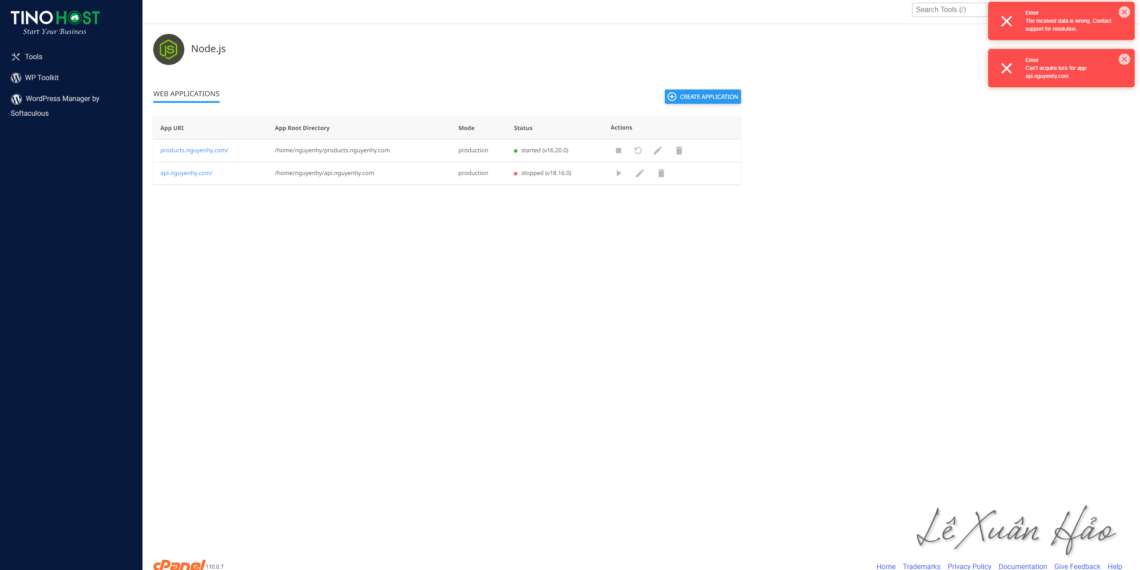cPanel : cài đặt thủ công website WordPress
Bước 1 : Tạo Database cho Website

Truy cập cPanel của bạn và đến MySQL® Databases
Tại phần Create New Database bạn nhập tên ngắn gọn của database sau đó nhấn Create Database
Tại MySQL Users bạn cần tạo User cho Database của mình. Nhập thông tên user và mật khẩu của bạn và nhấn Create User ( thông thường mình sẽ tạo Database và User có tên giống nhau ).
Add User To Database :
Bạn cần chọn Database và User mà bạn đã tạo , sau đó nhấn Add
Bạn có thể add đủ quyền cho User nên mình chọn All PRIVILEGES sau đó nhấn Make Changes
Bạn cũng có thể tạo Database và User theo trình tự MySQL® Database Wizard cách thức tạo và chức năng cũng tương tự với cách tạo bên trên. Như vậy là bạn đã hoàn tất việc tạo Database trên cPanel để có thể sử dụng, để truy cập bạn có thể vào bằng phpMyAdmin.
Bước 2 : Tải lên mã nguồn WordPress
Bạn có thể tải mã nguồn WordPress tại đây : https://wordpress.org/download/
 Truy cập vào Public_html để tải lên tệp tin mã nguồn của mình, nếu bạn muốn cài cho Addon domain, thì trong Files Manager sẽ có thư mục có tên trùng với domain ngang hàng với public_html khi bạn đã thêm Addon Domain bạn chỉ cần tải vào đó.
Truy cập vào Public_html để tải lên tệp tin mã nguồn của mình, nếu bạn muốn cài cho Addon domain, thì trong Files Manager sẽ có thư mục có tên trùng với domain ngang hàng với public_html khi bạn đã thêm Addon Domain bạn chỉ cần tải vào đó.
Nhấn Upload để qua trình tải lên
 Nhấn Select File hoặc bạn có thể túm tệp tin và thả vào khung tải lên, sau khi tải lên hoàn tất, quay trở lại public_html bạn sẽ thấy tệp tin như hình dưới.
Nhấn Select File hoặc bạn có thể túm tệp tin và thả vào khung tải lên, sau khi tải lên hoàn tất, quay trở lại public_html bạn sẽ thấy tệp tin như hình dưới.
 Chọn tệp tin và giải nén file bằng cách nhấn vào nút Extract –
Chọn tệp tin và giải nén file bằng cách nhấn vào nút Extract –
Gỡ rối : vì bản đóng gói mặc định của WordPress sẽ chưa đúng thư mục nên bạn cần làm một bước nữa để chuyển tất cả tệp tin trong thư mục WordPress ra ngoài public_html ( Tất nhiên nếu bạn đã giải nén và tải đúng thư mục thì không cần thao tác thêm )
 Sau khi tải lên mã nguồn WordPress, truy cập website của bạn bằng domain của mình, tiếp tới bạn sẽ được yêu cầu chọn và cấu hình cơ bản cho Website
Sau khi tải lên mã nguồn WordPress, truy cập website của bạn bằng domain của mình, tiếp tới bạn sẽ được yêu cầu chọn và cấu hình cơ bản cho Website
Bước 3 : Cài đặt thông tin cho WordPress
 Chọn ngôn ngữ cho Website
Chọn ngôn ngữ cho Website Bạn cần cấu hình Database cho website với các thông tin Database đã được tạo trước đó
Bạn cần cấu hình Database cho website với các thông tin Database đã được tạo trước đó
 Điền các thông tin Database của bạn và nhấn gửi
Điền các thông tin Database của bạn và nhấn gửi
 Điền thông tin website của bạn, chú ý mật khẩu và tên đăng nhập người dùng
Điền thông tin website của bạn, chú ý mật khẩu và tên đăng nhập người dùng
 Sau các bước hoàn tất thì bạn đã cài xong website WordPress, bạn có thể đăng nhập vào website của mình với các thông tin mà bạn đã điền.
Sau các bước hoàn tất thì bạn đã cài xong website WordPress, bạn có thể đăng nhập vào website của mình với các thông tin mà bạn đã điền.
Chúc bạn thành công và đừng quên để lại bình luận của mình nếu gặp lỗi hoặc có thêm góp ý cho bài viết bạn nhé.